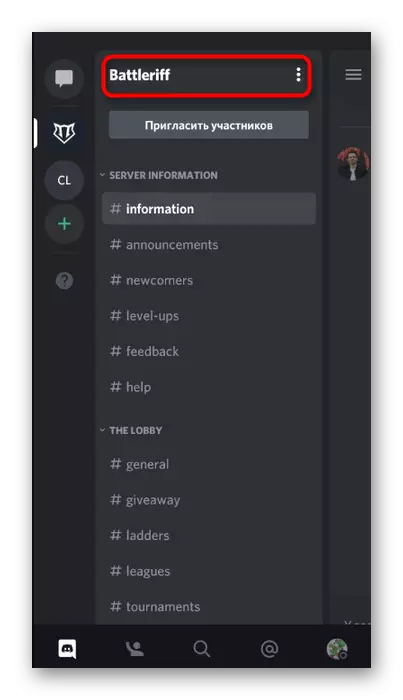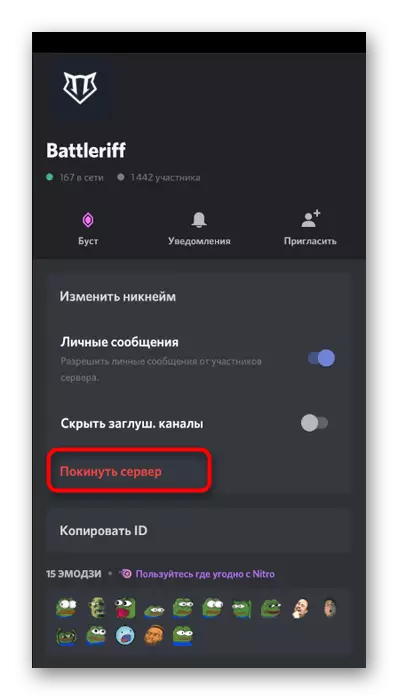אפשרות 1: תוכנית מחשב
תחת הסרת השרת במחלוקת, אתה יכול להבין כיצד למחוק את השרת שלך, הבורא שבו אתה נמצא ויציאה מכל קבוצה אחרת לא לקבל עוד הודעות ולא לראות אותו ברשימת השיחות. אנו נשקול בשני המקרים על ידי החל מהאופן שבו הוא פועל בתוכנית Windows.מחיקת השרת שלך
מחיקת השרת שלך יש צורך כאשר אף אחד לא משתמש בהם או שהוא נוצר באופן בלעדי עבור פונקציות בדיקה ועכשיו פשוט מפריע לרשימת השיחות. לקחת בחשבון כי רק הבורא שלה או מי הועבר לניהול הועבר למחוק את השרת, כך שאף אחד התפקידים הקיימים, כולל מנהלים, אין סמכות כזו. אם אתה מנהל השרת, בצע את השלבים הבאים כדי למחוק:
- לחץ על סמל השרת בחלונית השמאלית, כאשר קבוצות אחרות והודעות פרטיות מוצגות.
- לחץ על שמו כדי לפתוח את תפריט הבקרה.
- עבור אל "הגדרות שרת".
- הפריט האחרון בלוח עם הפרמטרים נקרא "מחיקת שרת" - רק על זה ולחץ עליו.
- בחלון חדש, הזן את שם השרת שלך, המאשר את המחיקה, ולקרוא את ההודעה כי פעולה זו לא ניתן לבטל.
- זה נשאר רק כדי ללחוץ על "מחק שרת", ולאחר מכן הוא יהיה מיד לנקות על ידי כל הערוצים וחומרים אחרים הנוכחים בו.
- תראה שהשרת אינו מוצג כעת ברשימה וכל הקישורים להזמנות הפכו לא חוקיים. משתתפי השרת המרוחקים לא יקבלו הודעות שהוא אינו קיים - הם פשוט לא יוכלו למצוא אותו ברשימה, ולפיכך לא יקבלו גישה להודעות ובערוצים ישנים, שכן אין עוד.

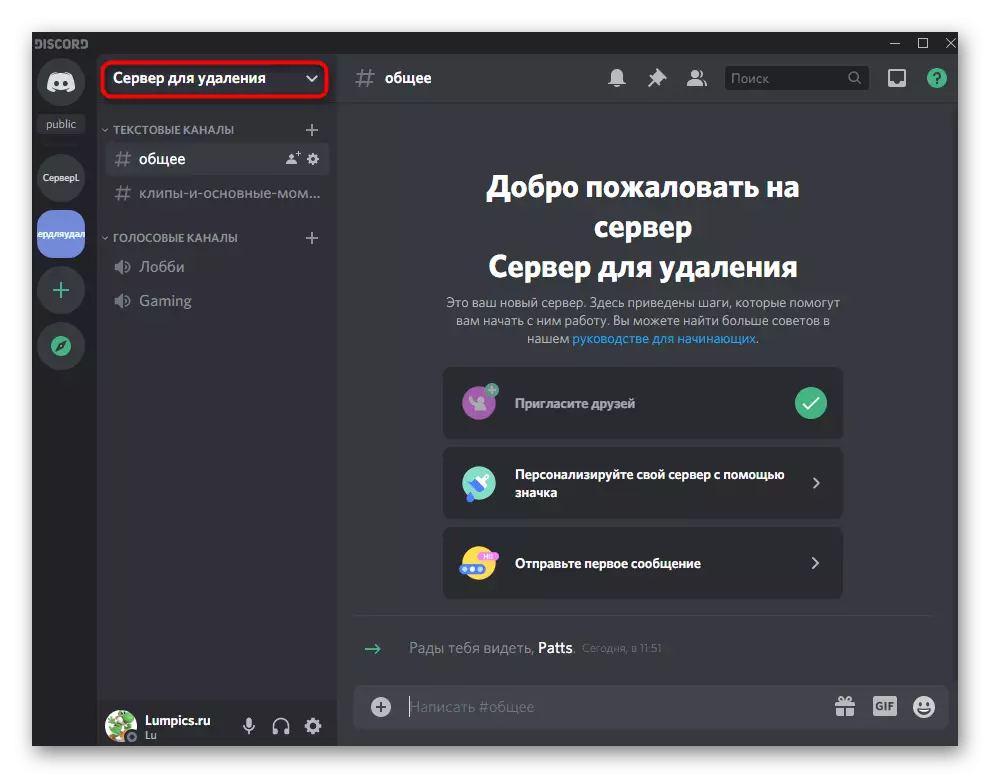
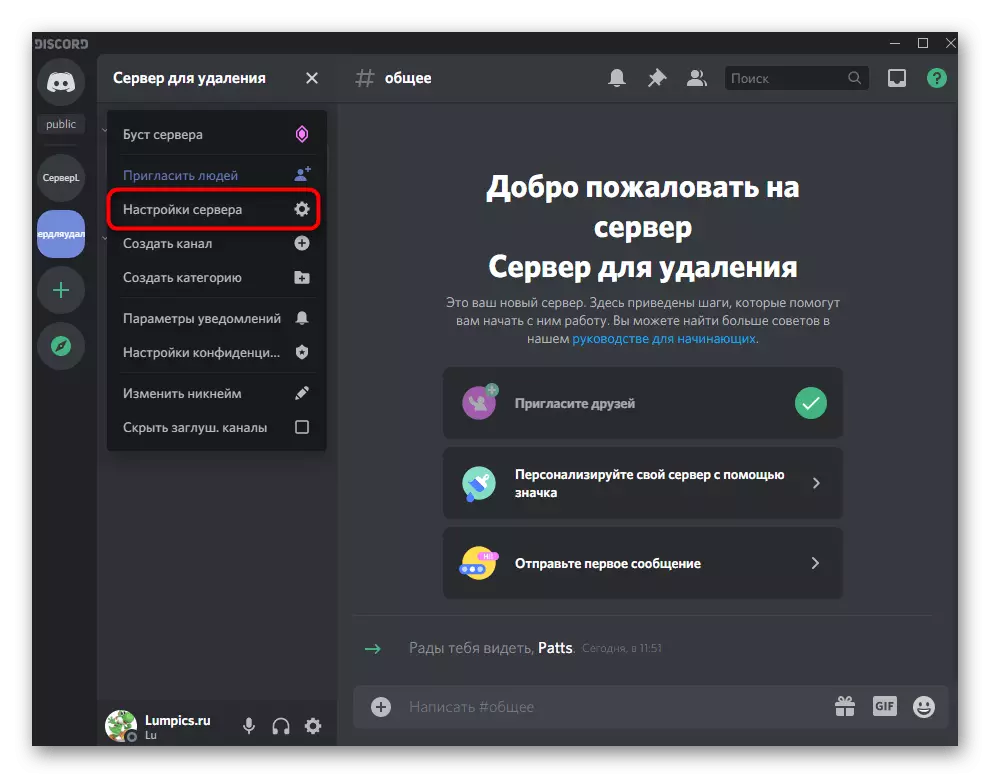

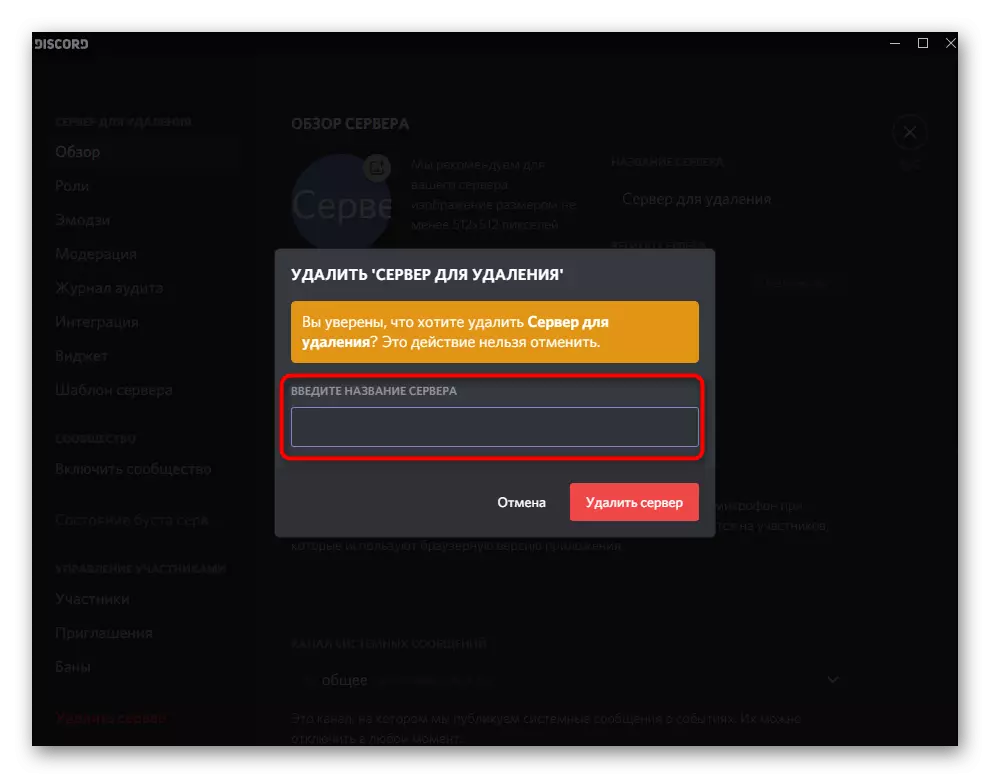
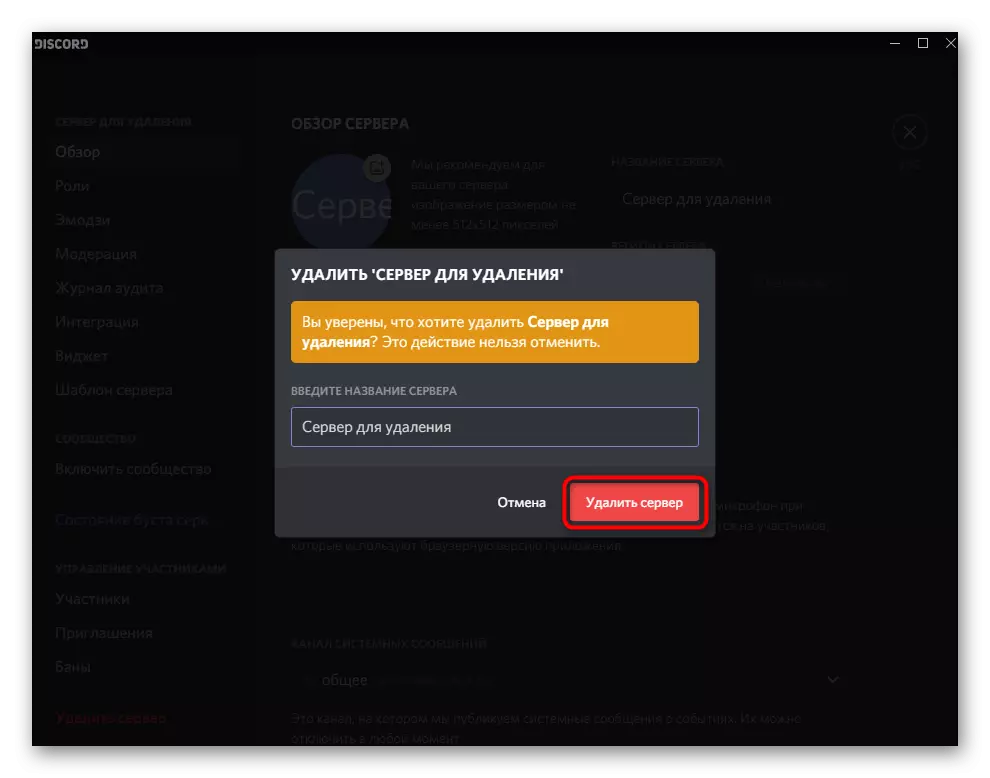
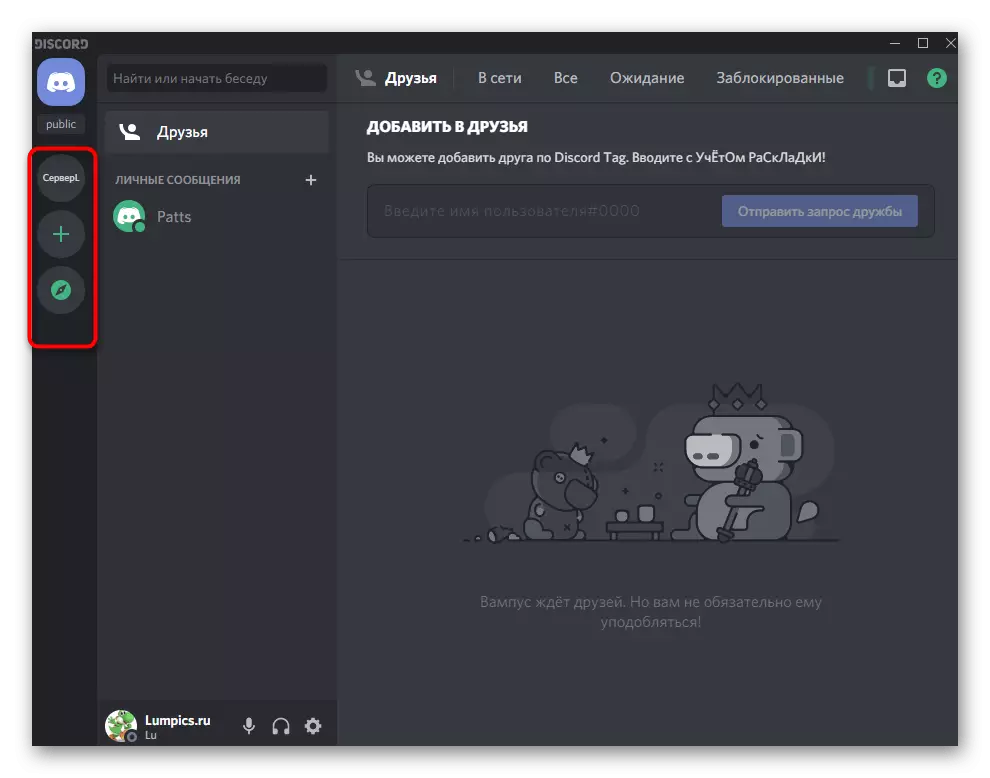
לעיל, הזכרנו כי מי שהועבר לשליטתו כדי להסיר את השרת - כלומר, הבורא עצמו מסרב לרשות ועושה את מנהל משתמש אחר. אם ברצונך להעביר את הזכויות למשתמש אחר, ובכך לפתור אותו ולמחוק את השרת בכל עת, לקרוא על הזדמנות זו במאמר אחר על הקישור שלהלן.
קרא עוד: הזכויות העברה בשרת במחלוקת
צא משרתים אחרים
השאלות על הסרת השרת ניתנות על ידי אותם משתמשים שרוצים להפסיק את החברות באחד מהם. במקרה זה, יהיה עליך להשתמש בפונקציה "לעזוב את השרת" כך שהוא לא מוצג ברשימת השיחות ולא שלח הודעות על מה שקורה. השאירו את השרת פשוט כדי להצטרף אליו:
- ברשימת השרתים, מצא את העכבר הימני על זה לחץ עליו.
- מתפריט ההקשר שמופיע, בחר "השאר את השרת".
- האפשרות השנייה היא פתיחת ההגדרות שלה על ידי לחיצה על השם.
- שם, גם, אתה צריך למצוא את הפריט עם אותו שם - "לעזוב את השרת".
- הודעה תופיע על המסך כי ההצטרפות החוזרת ונשנית זמינה רק אם יש הזמנה. אשר את הפעולה שלך כדי להפסיק להשתתף בקהילה זו.
- עכשיו לא תראה את סמלי השרת בחלונית השמאלית ולא תוכל להציג את תוכנו.


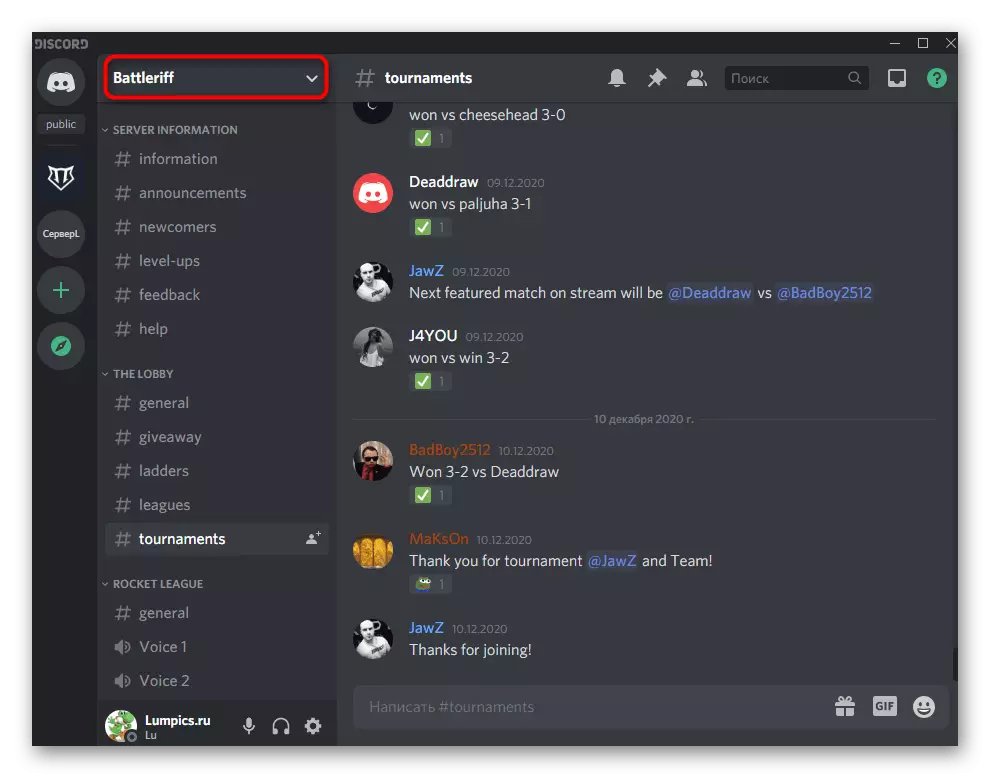
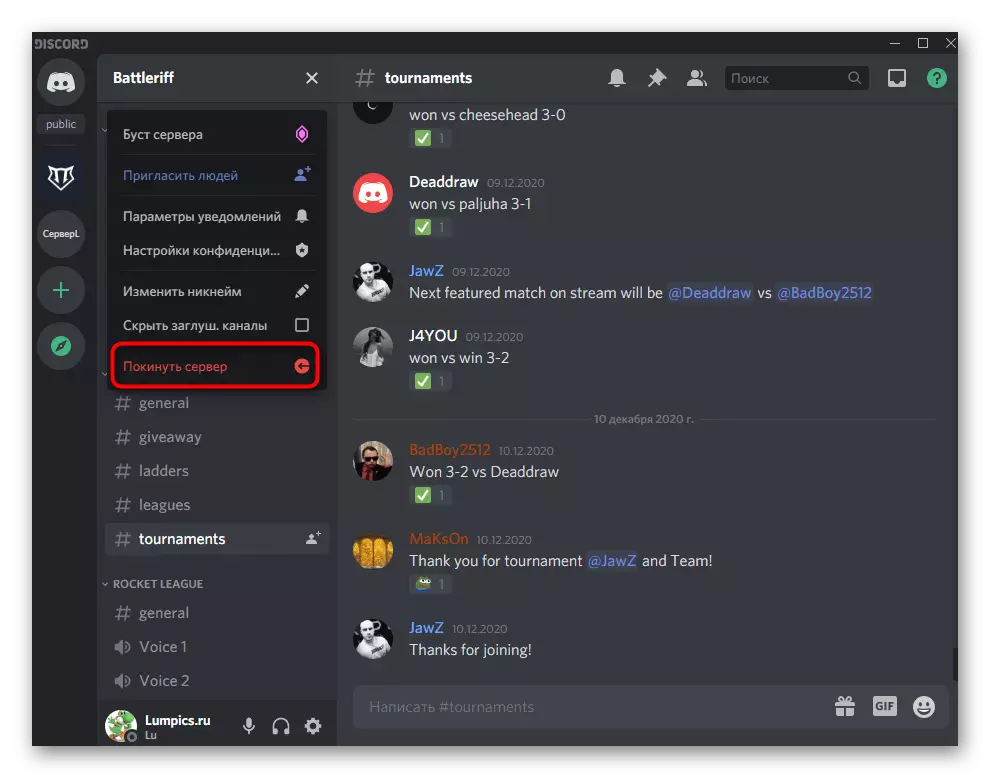
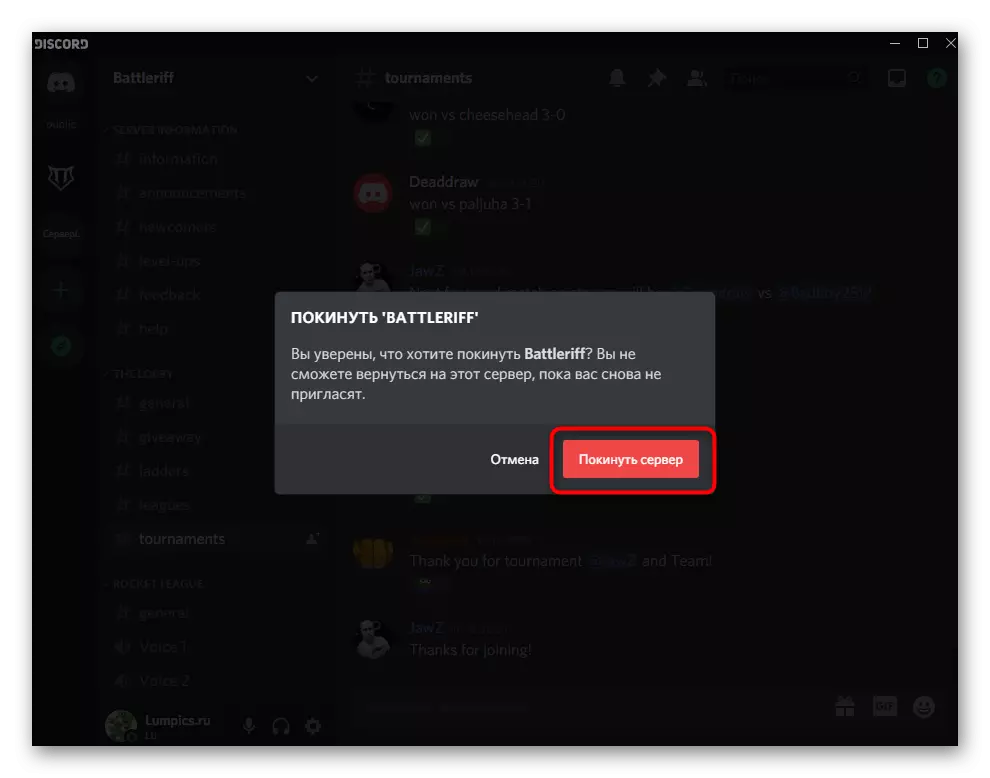
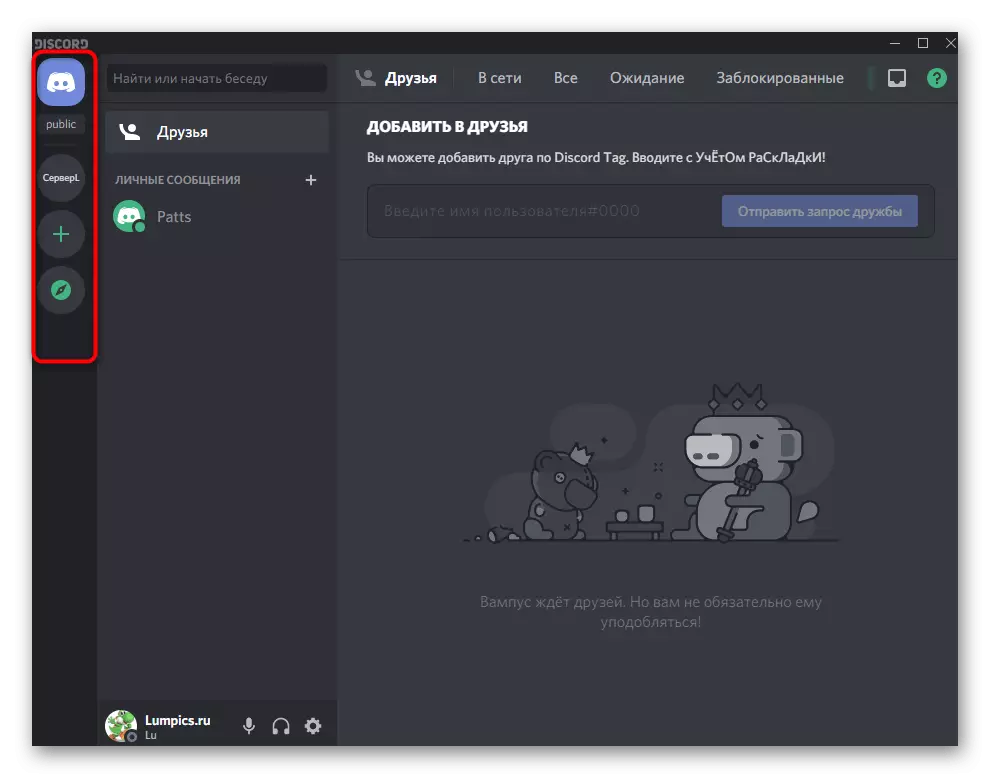
אפשרות 2: יישום נייד
מחלקת יישומים ניידים מחלוקת זמינות גם כדי למחוק שרתים אישיים וגישה מאחרים. שתי המשימות הללו מתבצעות באותה דרך כפי שהיא הוצגה לעיל, אך אל תשכח על הבדלים בממשק ואת המיקום השונים של פריטי התפריט.מחיקת השרת שלך
בואו נתחיל עם המחיקה של השרת שלך, אשר, כמובן, נדרש לעתים נדירות, שכן זה לא כל משתמש זה. אם אתה רוצה להיפטר מהקהילה, אשר יצרת או לאחר קבלת זכויות עליה, השתמש בהוראות הבאות:
- באמצעות הלוח למטה, בחר את המחיצה הראשונה עם צ'אטים ולחץ על הסמל של השרת שלך.
- מעל הפאנל עם ערוצים ואת הקטגוריות שלהם הוא שם השרת עצמו, לדבריו ולברז.
- רשימה של היכן לבחור "הגדרות" מופיעה.
- לחץ על הסמל עם שלושה נקודות אנכיות מול כותרת "הגדרות שרת".
- פריט אחד מוצג, שנקרא "מחיקת שרת".
- לאחר לחיצה על זה, יהיה צורך לאשר את הפעולה, לקרוא את המידע כי פעולה זו לא ניתן לבטל.

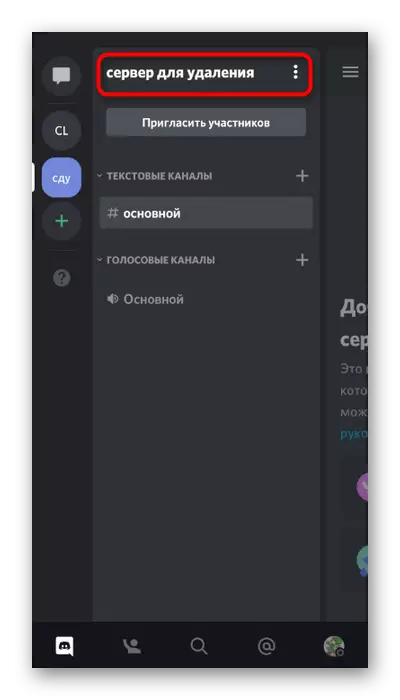
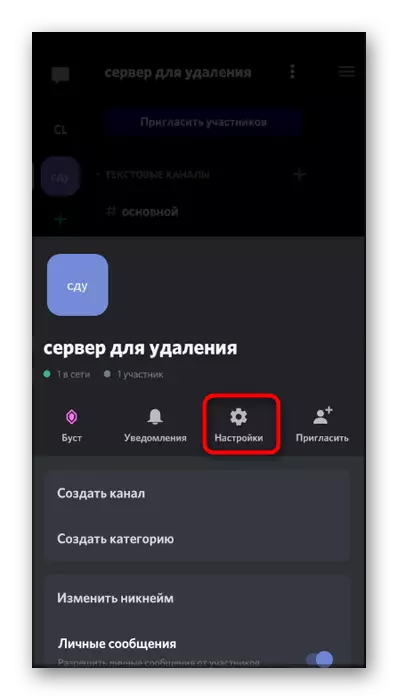
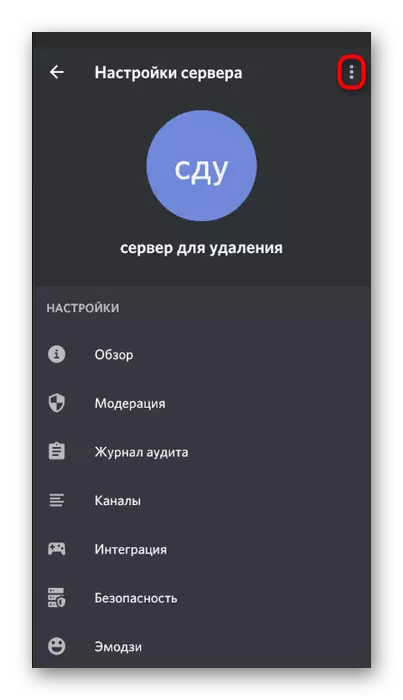
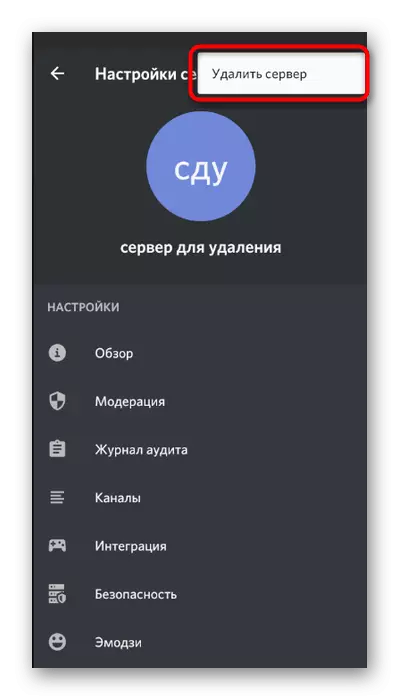
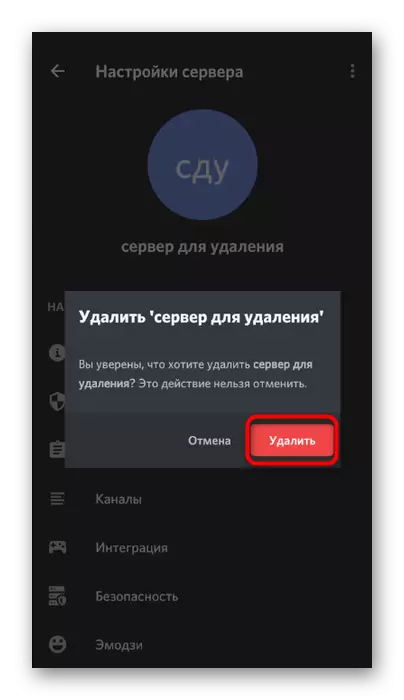
צא משרתים אחרים
משתמשי יישומים ניידים מחלוקת הם גם משתתפים פעילים בשרתים שונים, והם מעת לעת צריך לעזוב כל קהילה. ישנם שני תפריטים שונים שבהם אתה יכול לבצע פעולה זו.
- האפשרות הראשונה היא להתקשר לתפריט השרת, המבוצעת על ידי ביצוע ברז ארוך על הסמל שלה.
- בתפריט עצמו אתה מעוניין "לעזוב את השרת".
- השיטה הבאה - לחיצה על שם השרת ברשימה עם קטגוריות וערוצים.
- יש לו גם כפתור עם שם דומה.
- בחלון שמופיע, לחץ על "עזוב את השרת", ובכך לאשר את הדרך החוצה ומידע שאתה יכול לחזור לשרת רק בהזמנה.